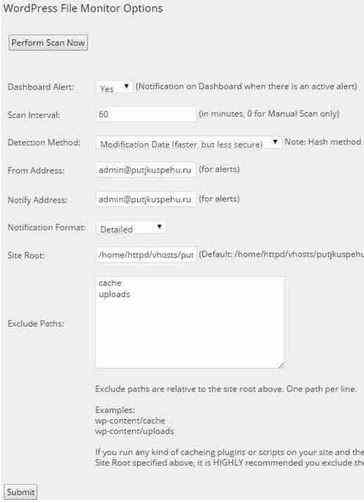Защита сайта WordPress может быть надежно выполнена с использованием плагина File Monitor.
Защита сайта WordPress может быть надежно выполнена с использованием плагина File Monitor.
С его помощью можно легко и просто отслеживать все изменения файлов на сайте и принимать своевременные меры по их сохранности.
Содержание:
О защите WordPress
Несколько слов о защите сайта на движке WordPress. По умолчанию движок почти никак не защищен от злоумышленников.
Взлом сайта WordPress чаще всего происходит таким образом, что хакеру достаточно прописать какой-нибудь совсем маленький код в каком-либо файле вложенной папки.
Делается это совершенно незаметно, поэтому вы даже не будете знать о том, что вредоносный код включен в один из ваших каталогов на сайте.
Защита сайта WordPress с помощью плагина
Для того, чтобы избежать такого взлома, как уже было сказано, применяем плагин File Monitor. Он способен отслеживать сохранность ваших данных на сайте.
Плагин File Monitor устанавливается стандартным способом через панель управления сайтом WordPress.
Настройки плагина File Monitor
Разберем настройки плагина для сайта WordPress:
- Функция Dashboard Alert отвечает за вывод изменений файлов на главной странице панели управления. В случае какого-либо происшествия обязательно появится извещение.
- Второй параметр – Scan Interval устанавливает время в минутах, через которое данный плагин автоматически производит сканирование всех файлов на появление каких-либо перемен.
Интервал поставим побольше, чтобы лишний раз плагин не напрягал сервер. Например, достаточно интервала в 60 минут.
- Далее – метод проверки сайта WordPress – Detection Method.
Может происходить по дате модификации или по хеш. По дате модификации сканирование производится быстрее, но с меньшей защитой.
С настройкой по хешу, напротив, получится более защищенный режим. Но сканирование при этом занимает значительно больше времени.
При этом даже самые незначительные перемены, пусть даже в один бит информации, плагин способен отследить и дать вам вовремя информацию о несанкционированных действиях на сайте WordPress.
Лучше все-таки поставить по дате, потому что, если у вас на сайте бывает немало посетителей, то дополнительная нагрузка на сервер тоже совершенно ни к чему.
- В следующем пункте можно прописать свой e-mail, на который будут приходить уведомления о попытках взлома.
- Затем идет функция Notification Format. Здесь нужно выбрать формат, в котором будут приходить извещения об усилиях хакеров. Или это детальный отчет, либо письмо на электронную почту, или смс.
- Далее – Site Root. Здесь нужно прописать папку, в которой сайт находится, начиная с корневой на сервере.
- Exclude Paths – специальное окно, в которое можно вписать те папки, которые не требуется сканировать.
Заключение
Например, папки cache и uploads. Это именно те папки, которые чаще всего изменяются, в которые постоянно что-то загружается. Сайт при этом все время кэшируется.
К тому же в этих папках нет никаких системных файлов, поэтому их можно исключить от мониторинга изменений.
Не рекомендуется вписывать сюда папку с плагинами. Потому что в этом случае появится возможность в какой-нибудь плагин внести изменения, о которых вам будет неизвестно.
Поэтому, несмотря на то, что папка с плагинами тоже претерпевает частые перемены, но лучше все-таки полученное от плагина письмо. Это письмо во время известит об изменении данных. Поэтому лучше лишний раз удалить изменения, чем пропустить какую-то атаку.
Кроме того, надо иметь ввиду, что некоторые плагины длительное время никак не проверяются и их защита не обеспечена разработчиками. Дальше нажимаем Submit и тем самым сохраняем данные параметры.
Вверху окна настроек есть кнопка для ручного сканирования – Perform Scan Now. Эту кнопку можно незамедлительно нажать и просканировать ваши файлы на целостность.
Таким образом, защита сайта WordPress может быть организована с помощью плагина File Monitor. Он будет периодически сканировать ваш сайт на целостность данных и выдает вам информацию об их сохранности.